来源:施加咨社
像这种坡屋顶有两种方法进行绘制。
第一种:定义坡度。
点击建筑选项卡中的屋顶按钮。
选择使用矩形工具。
将偏移值修改为500。
将屋顶迹线绘制出来。
选中全部屋顶迹线。
添加一个定义坡度。
将坡度值修改为35。
点击完成按钮。
搞定。
切换到三维视图观察一下。
第二种:坡度箭头。
先将屋顶迹线绘制出来。
点击坡度按钮。
在四条线的中点。
分别绘制四个坡度箭头到中心。
选中全部箭头。
在属性面板中。
将指定修改为坡度。
将坡度修改为35。
点击完成按钮。
切换到三维视图观察一下。
完成。

微信公众号:xuebim
关注建筑行业BIM发展、研究建筑新技术,汇集建筑前沿信息!
← 微信扫一扫,关注我们+

 BIM建筑网
BIM建筑网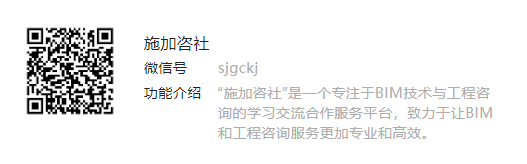
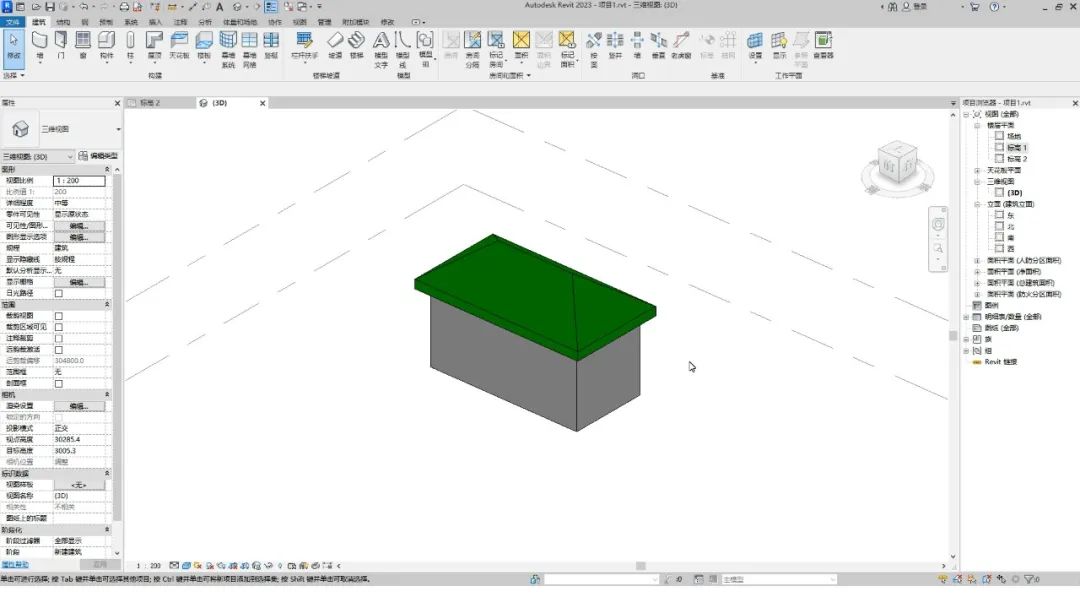

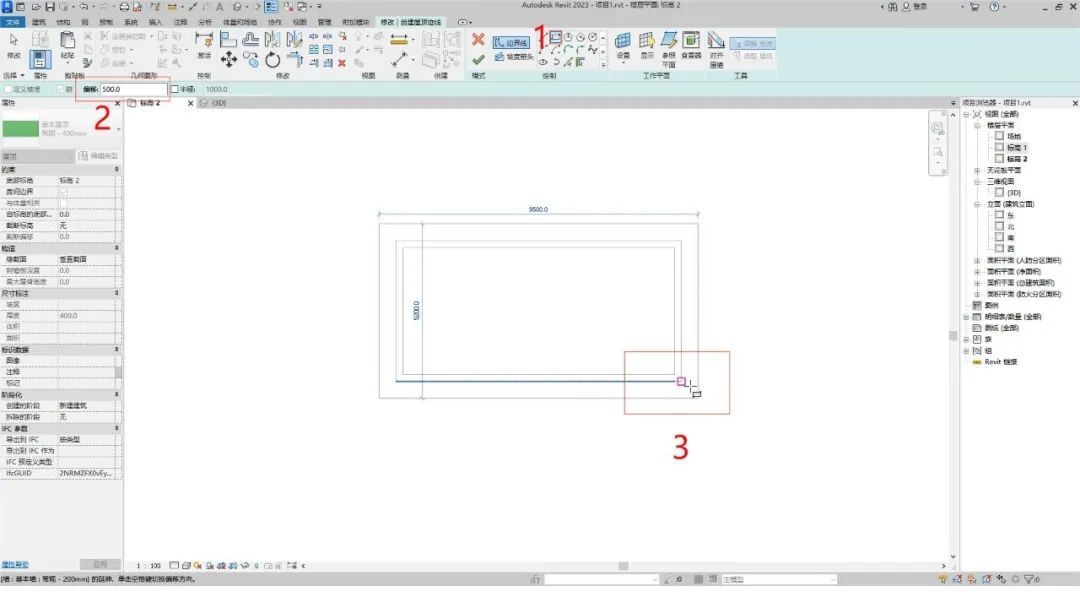
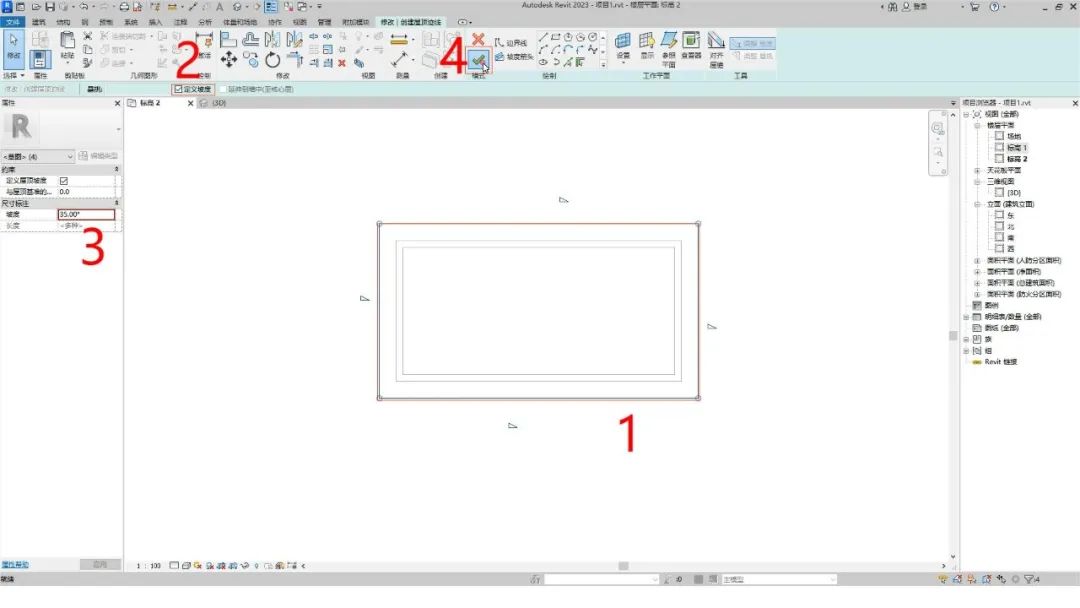
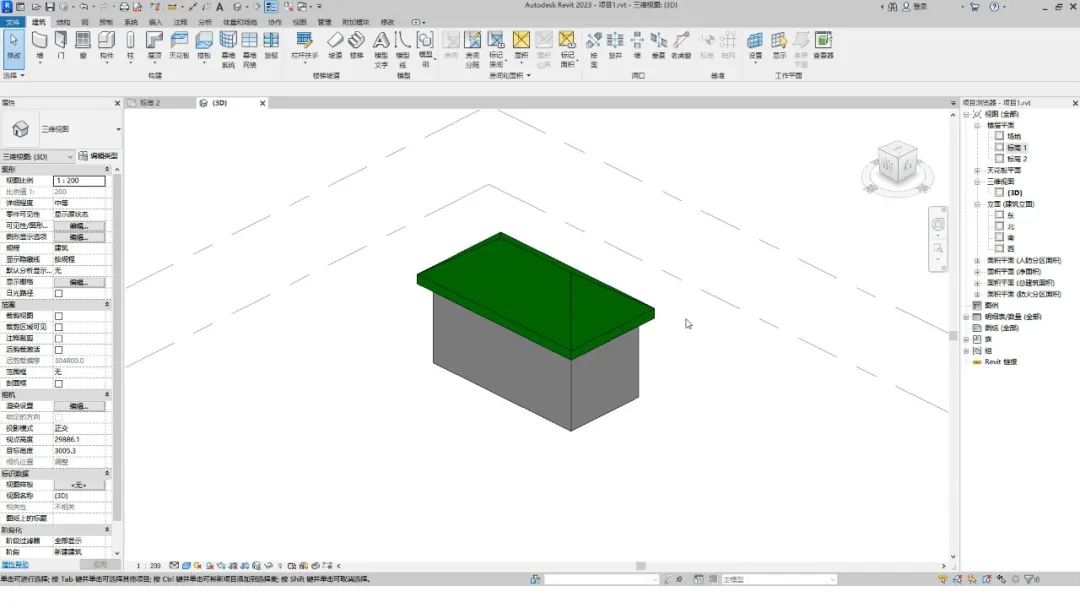
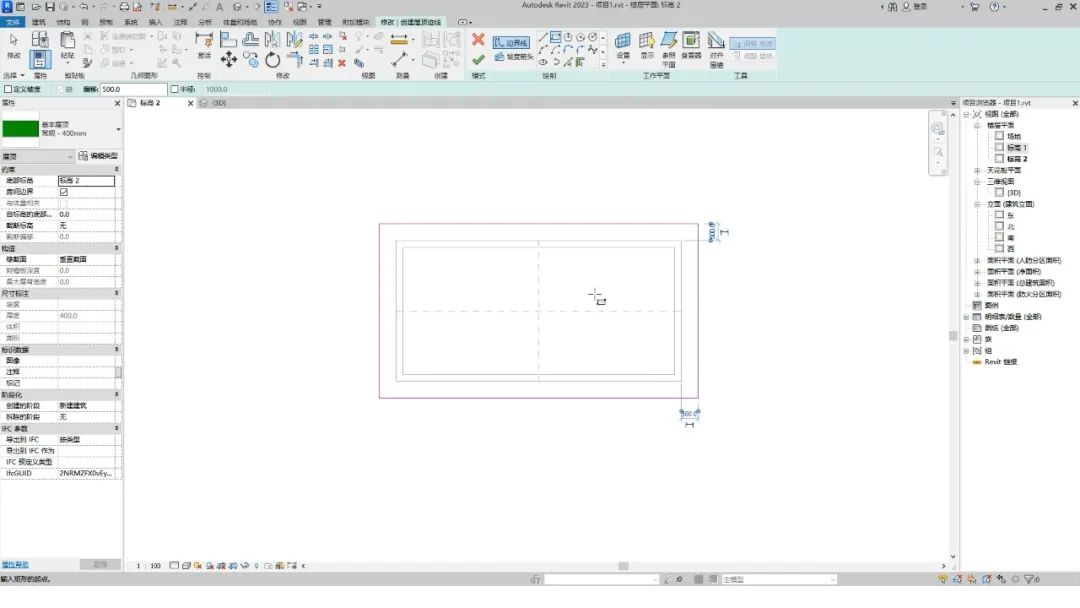
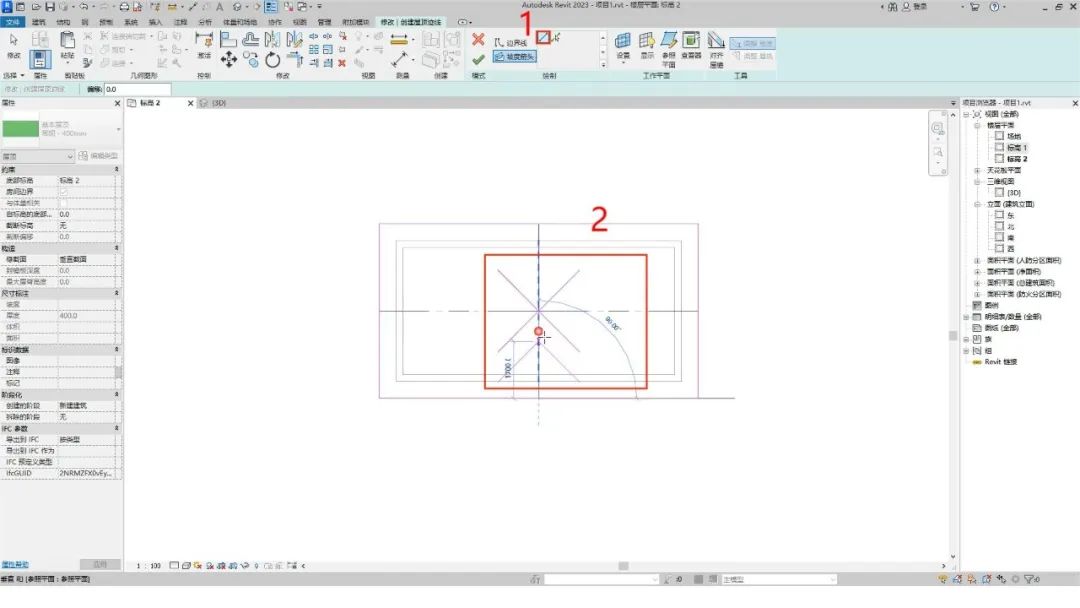
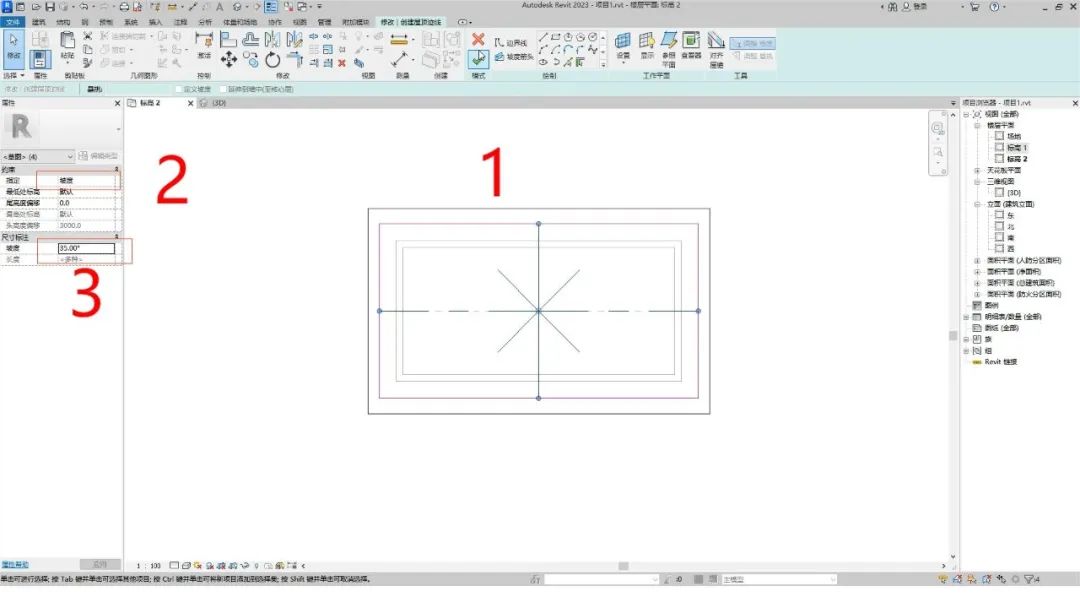







评论前必须登录!
注册